Vamos a explicarte cómo ver vídeos de 360 grados en Windows, de forma que puedas verlos y moverte por ellos sin necesitar unas gafas de realidad virtual. Este tipo de vídeos se disfruta mejor con con el equipo adecuado, pero también puedes verlo en una pantalla convencional.
Vamos a explicarte dos maneras en las que puedes hacerlo. Primero, te diremos cómo usar una app preinstalada en Windows 10 para poder reproducirlos sin problemas. Y en el caso de que no sea suficiente, o uses una versión anterior de Windows o macOS, te propondremos otra aplicación de terceros que también te va a servir.
Usa la app de Películas y TV
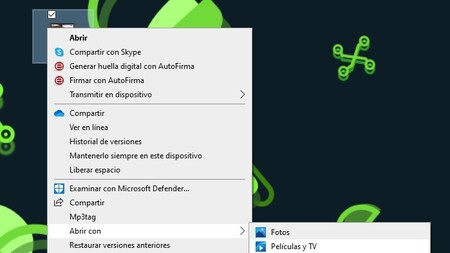
El método más sencillo es utilizar la aplicación preinstalada en Windows para ver vídeos, esa que se llama Películas y TV. Lo único que tienes que hacer es abrir el vídeo en esta aplicación, independientemente de que la tengas configurada como la nativa para ver los vídeos o no.
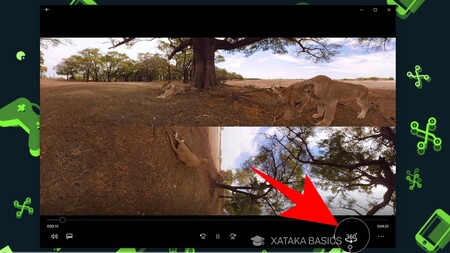
Una vez hayas abierto el vídeo en esta herramienta, verás que por defecto te va a aparecer con la pantalla partida. Lo que debes hacer es pulsar en el botón de 360º que te va a aparecer abajo a la derecha de la aplicación.
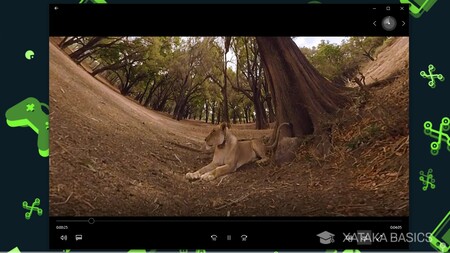
Cuando pulses este botón, la aplicación reproducirá el vídeo como uno de 360 grados. El que se vea mejor o peor dependerá de cómo sea de bueno el vídeo, y podrás moverte por el vídeo usando el ratón, haciendo click directamente sobre el vídeo y arrastrándolo para moverlo hacia un lado u otro. Arriba a la derecha tendrás los controles de la cámara, que te permitirán ver tu orientación y girarla también de forma más manual.
Usando apps de terceros
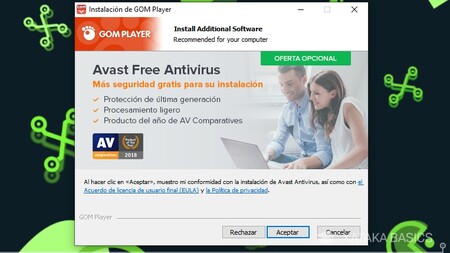
La otra alternativa es utilizar aplicaciones de terceros. Una de las mejores se llama GOM Player, y está disponible para Windows y macOS. Se baja como cualquier otra aplicación, pero al instalarla debes tener cuidado con el software añadido que intentarán colarte en el instalador que tiene. Simplemente estate atento a los pasos, no le des a avanzar todo el rato para poder rechazar el antivirus y el navegador que intentan instalarte.
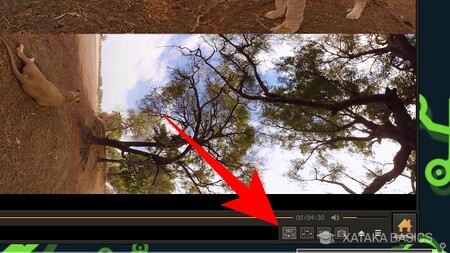
Una vez lo tengas instalado, abre el vídeo con GOM Player. Empezará a reproducirse, y por defecto se verá con pantalla partida. Entonces, lo que debes hacer es pulsar en el botón de 360º que te va a aparecer abajo a la derecha de la aplicación.
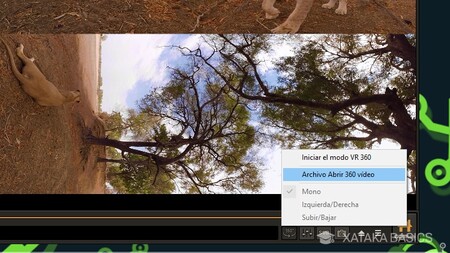
Una vez inicies el vídeo, puedes elige la opción de verlo como un vídeo VR. Esto te permitirá tener dos maneras de moverte por la cámara, que puede ser con el ratón o moviéndote con las teclas de dirección de tu teclado.
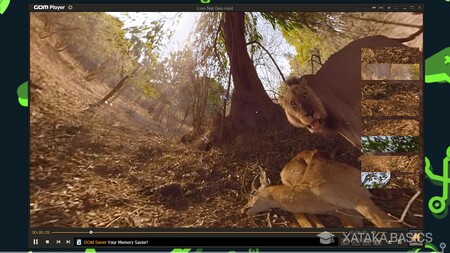
La diferencia de este programa con respecto a la aplicación preinstalada de Windows es que, cuando empieces a ver el vídeo en 360 grados, podrás elegir el formato de la división del vídeo. Algunos archivos de vídeo en 360 pueden estar partidos de diferentes maneras, y con los controles que hay a la derecha de esta herramienta podrás elegir la que quieras.






Entrar y enviar un comentario